Win11에 WLAN 옵션이 없는 문제를 해결하는 방법
- 小老鼠원래의
- 2023-12-27 11:07:462757검색
해결책: 1. 컴퓨터 호스트를 켜고 무선 네트워크 카드를 찾은 다음 무선 네트워크 카드를 뽑고 청소한 다음 다시 연결해 보세요. 2. "설정"을 열고 "검색 버튼"을 클릭하여 검색하세요. 검색 창에서 "서비스"를 열고 "WLAN AutoConfig"를 찾아 두 번 클릭하여 연 다음 "시작 유형"을 "자동"으로 변경하고 아래의 "시작"을 클릭한 후 "확인"을 클릭하세요. 3. 시스템에 들어가서 "시작" 메뉴를 클릭하고 "장치 관리자"로 이동하여 네트워크 어댑터 등을 검색합니다.
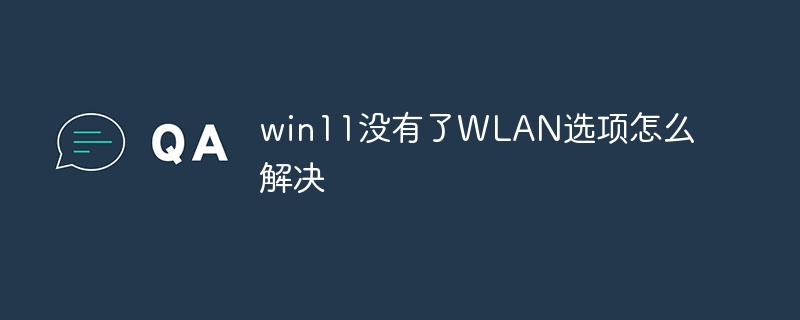
win11에 WLAN 옵션이 없으면 다음 해결 방법을 시도해 볼 수 있습니다.
컴퓨터 호스트를 열고 무선 네트워크 카드를 찾은 다음 무선 네트워크 카드를 뽑고 청소한 후 연결해 보세요. 다시 들어와.
"설정"을 열고 "검색 버튼"을 클릭한 다음 검색창에서 "서비스"를 검색하고 열고 "WLAN AutoConfig"를 찾아 두 번 클릭하여 열고 "시작 유형"을 "자동"으로 변경합니다. , "시작"을 클릭하고 시작한 후 "확인"을 클릭하여 저장하면 네트워크 어댑터 아래에서 무선 네트워크를 찾을 수 있습니다.
시스템에 들어가서 "시작" 메뉴를 클릭하고 위에서 검색하여 "장치 관리자"를 입력하고 네트워크 어댑터를 선택하고 무선 네트워크 포트 장치를 찾은 다음 마우스 오른쪽 버튼을 클릭하고 "드라이버 업데이트"를 클릭한 다음 "자동으로"를 선택합니다. 드라이버 검색"을 사용하면 컴퓨터가 드라이버를 검색하고 설치할 수 있습니다.
위 내용은 문제 해결에 도움이 될 수 있는 몇 가지 방법입니다.
위 내용은 Win11에 WLAN 옵션이 없는 문제를 해결하는 방법의 상세 내용입니다. 자세한 내용은 PHP 중국어 웹사이트의 기타 관련 기사를 참조하세요!

